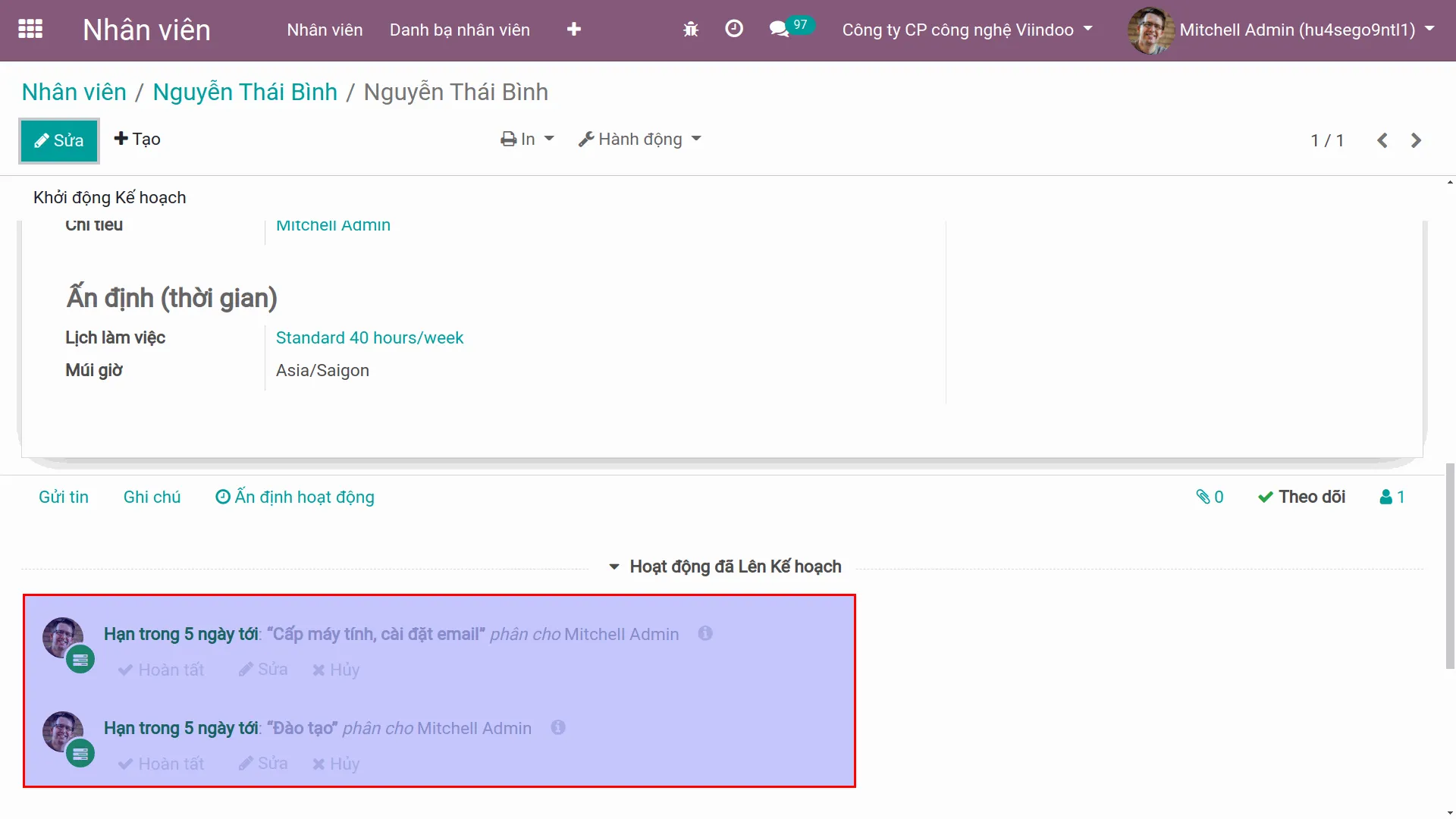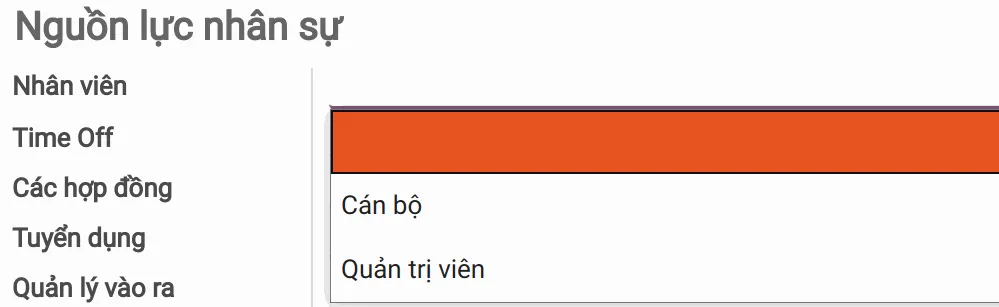QUẢN LÝ NHÂN SỰ
Hợp đồng lao động trong Odoo
Hợp đồng lao động là cơ sở pháp lý về thỏa thuận giữa người lao động và người sử dụng lao động về việc làm có trả lương, điều kiện làm việc, quyền và nghĩa vụ của mỗi bên trong quan hệ lao động.
Chính vì vậy, trong các doanh nghiệp, người phụ trách nhân sự luôn mong muốn rằng họ có thể quản lý hợp đồng của từng nhân viên một cách có hiệu quả, đảm bảo được các quyền lợi của nhân viên và nghĩa vụ pháp lý với các tổ chức, cơ quan Nhà nước.
Trên Odoo/Erponline hỗ trợ quản lý hợp đồng trên các giao diện khác nhau: dạng Kanban, dạng danh sách.
Với dạng Kanban, người dùng có thể nhìn trực quan theo từng giai đoang của hợp đồng như sau:
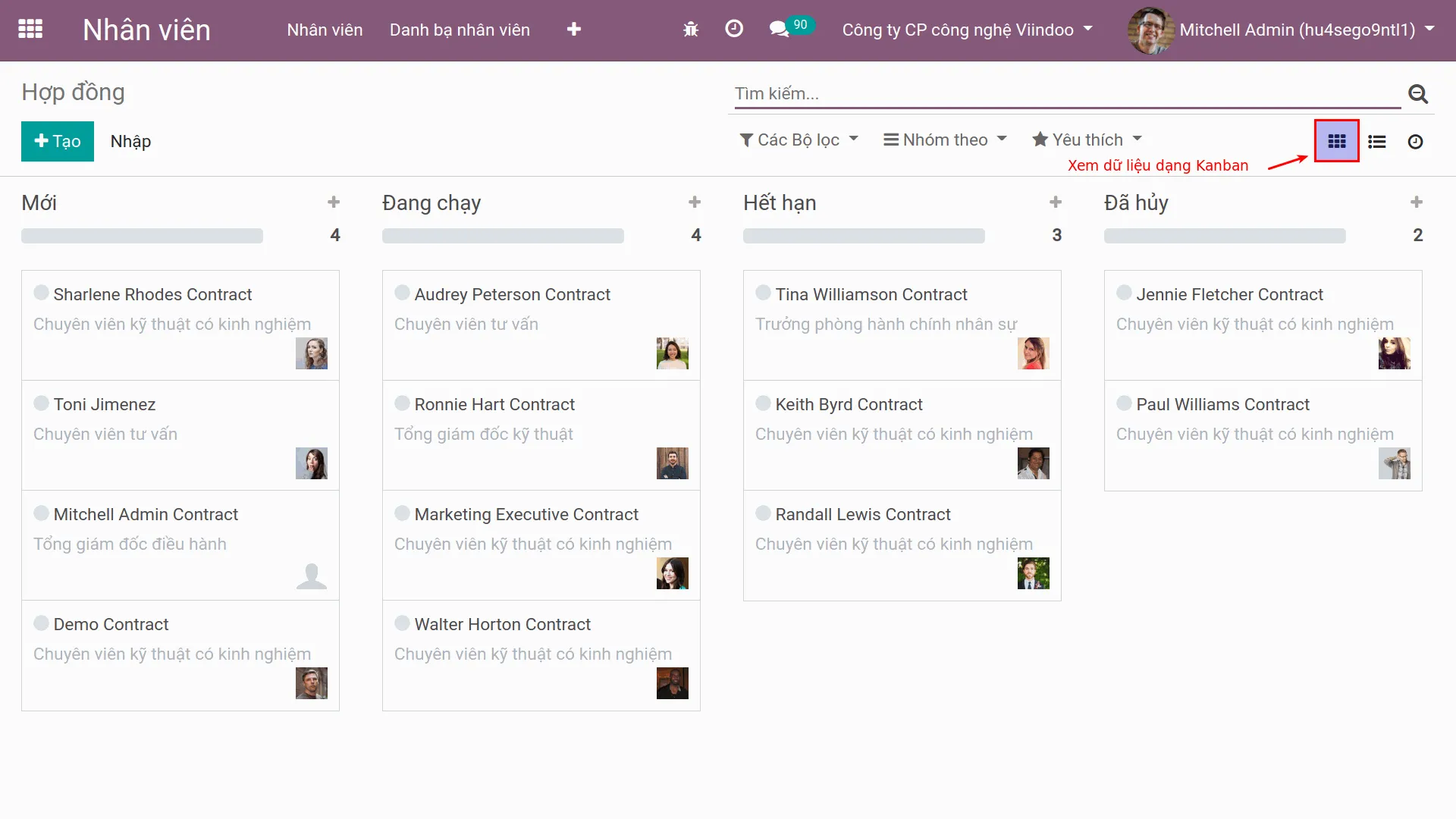
Tạo hợp đồng lao động
Khi muốn khởi tạo một hợp đồng mới, người dùng truy cập Ứng dụng Nhân viên >> Nhân viên >> Hợp đồng >> bấm tạo
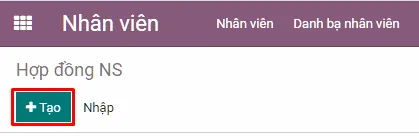
Màn hình chi tiết của hợp đồng xuất hiện, để người dùng cập nhật thông tin:
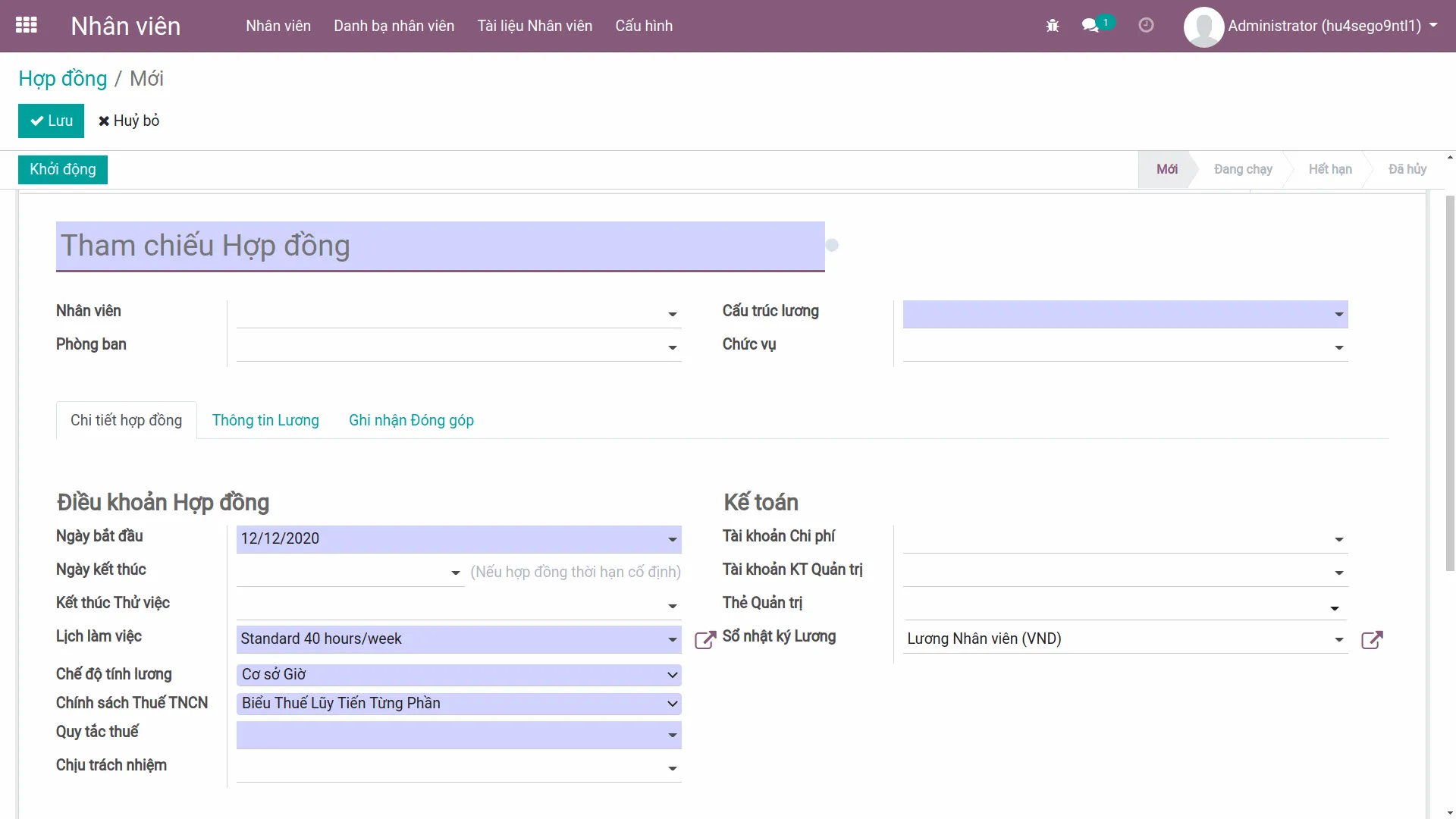
Đối với phần thông tin chung:
-
Tham chiếu hợp đồng: số hợp đồng gắn với nhân viên
-
Người lao động: tên nhân viên
-
Phòng ban
-
Chức vụ
-
Cấu trúc lương: chọn các cấu trúc lương phù hợp. Mỗi cấu trúc được thiết lập gắn với các công thức tính toán liên quan đến lương của người lao động
Chi tiết hợp đồng
-
Ngày bắt đầu: ngày ứng viên được chính thức ký kết trở thành nhân viên công ty
-
Ngày kết thúc : ngày kết thúc hợp đồng lao động
-
Ngày kết thúc thử việc: ngày kết thúc thời gian thử việc của nhân viên
-
Thời gian làm việc: nơi định nghĩa khung giờ làm việc cụ thể theo từng nhân viên
-
Chế độ tính lương: mức lương của nhân viên được tính dựa trên cơ sở giờ làm việc hay ngày làm việc
-
Chính sách thuế TNCN và quy tắc thuế trong hợp đồng nhân viên: ERPOnline đã xây dựng và phát triển tính năng bản địa hóa cho việc xác định tính thuế TNCN đối với các doanh nghiệp ở Việt Nam, trong khi phiên bản của Odoo chưa hỗ trợ
-
Chịu trách nhiệm: người chịu trách nhiệm xác thực hợp đồng của nhân viên, ở đây cụ thể là người được phân công thuộc bộ phận nhân sự.
-
Tài khoản chi phí: tài khoản chi phí gắn với các khoản chi cho nhân viên
-
Tài khoản kế toán quản trị: tài khoản được thiết lập để tạo các phát sinh kế toán quản trị liên quan đến các phiếu lương của hợp đồng này.
-
Thông tin lương:
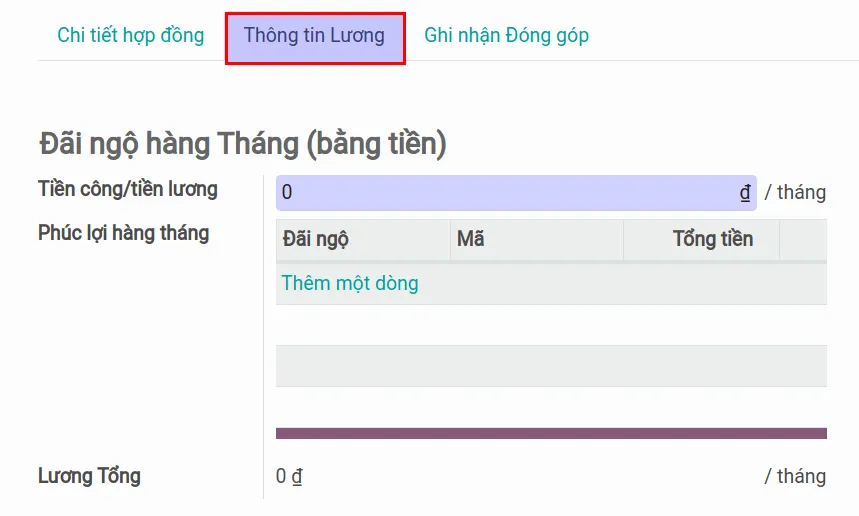
-
Tiền công/tiền lương: lương cơ bản của nhân viên
-
Phúc lợi hàng tháng: Các khoản đãi ngộ theo chính sách công ty cho nhân viên
-
Lương tổng = tiền công/tiền lương + Phúc lợi hàng tháng
Ghi nhận đóng góp:
-
Các kiểu đóng góp từ lương cơ bản ở Việt Nam bao gồm các chi phí bảo hiểm xã hội, y tế, thất nghiệp, kinh phí công đoàn (tùy thuộc thỏa thuận trong hợp đồng)
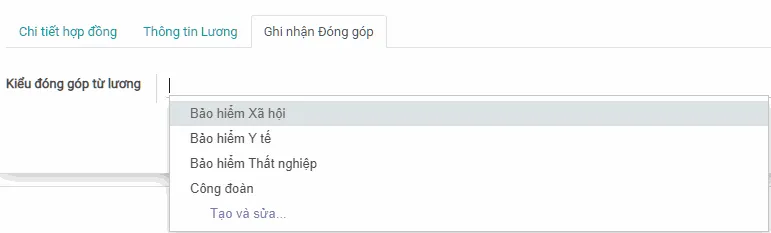
Lưu ý, bạn bắt buộc phải khai báo chi tiết và đầy đủ nhất những thông tin về lương cơ bản cũng như các phúc lợi để phục vụ công tác tính lương.
Hợp đồng ngay lập tức có hiệu lực khi bạn chọn Lưu và chọn Khởi động. Những thông tin trong hợp đồng sẽ là căn cứ quan trọng trong việc tính toán lương, các khoản bảo hiểm mà TVTMA phát triển ở ứng dụng Bảng lương.
Quản lý trạng thái hợp đồng
Sau khi tạo xong hợp đồng người dùng bấm nút " Khởi động ". Hợp đồng sẽ được chuyển từ trạng thái "Tạo mới " sang trạng thái " Đang chạy ". Các thông tin lương và các khoản đóng góp trên hợp đồng sẽ được tự động sử dụng để tính toán phiếu lương hàng tháng cho nhân viên.
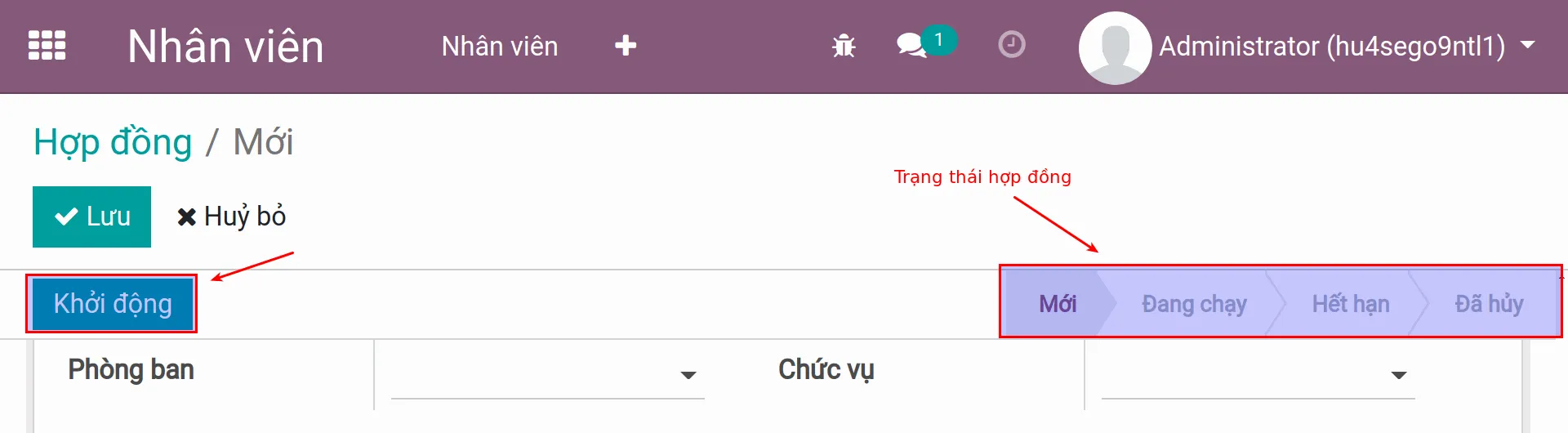
Khi hết hạn hợp đồng, hệ thống sẽ cập nhật chuyển trạng thái hợp đồng sang " Hết hạn ". Đồng thời trên hệ thống sẽ xuất hiện thêm một nút gợi ý cho người dùng " Gia hạn ". Nếu người dùng bấm vào nút " Gia hạn " hệ thống sẽ chuyển từ trạng thái " Hết hạn " về trạng thái " Đang chạy ".
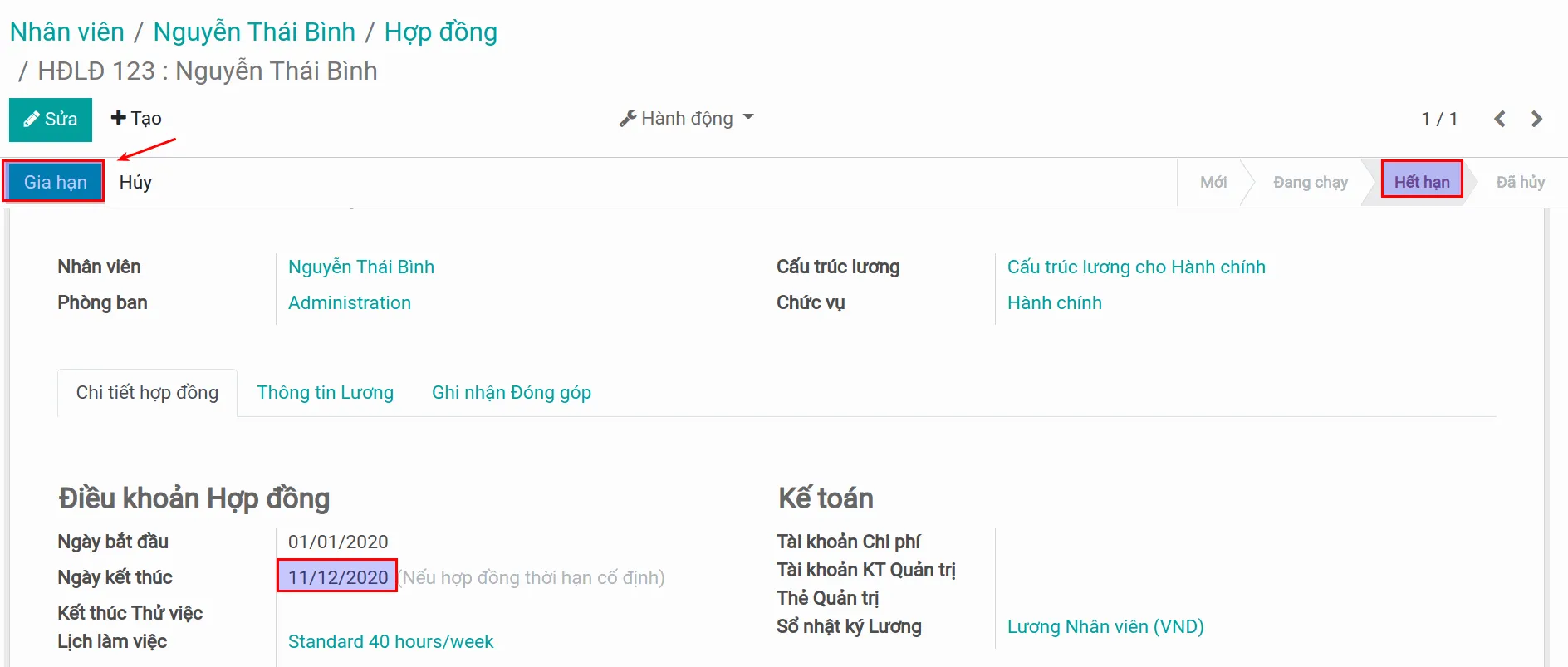
Quản lý tài liệu nhân viên
Một số thông tin cá nhân khác còn được lưu trữ riêng ở mục tài liệu nhân viên như: Chứng minh nhân dân, sổ bảo hiểm, các bằng cấp liên quan... các thông tin này có thể được sử dụng để bộ phận nhân sự hay nhà quản lý sử dụng sau này.
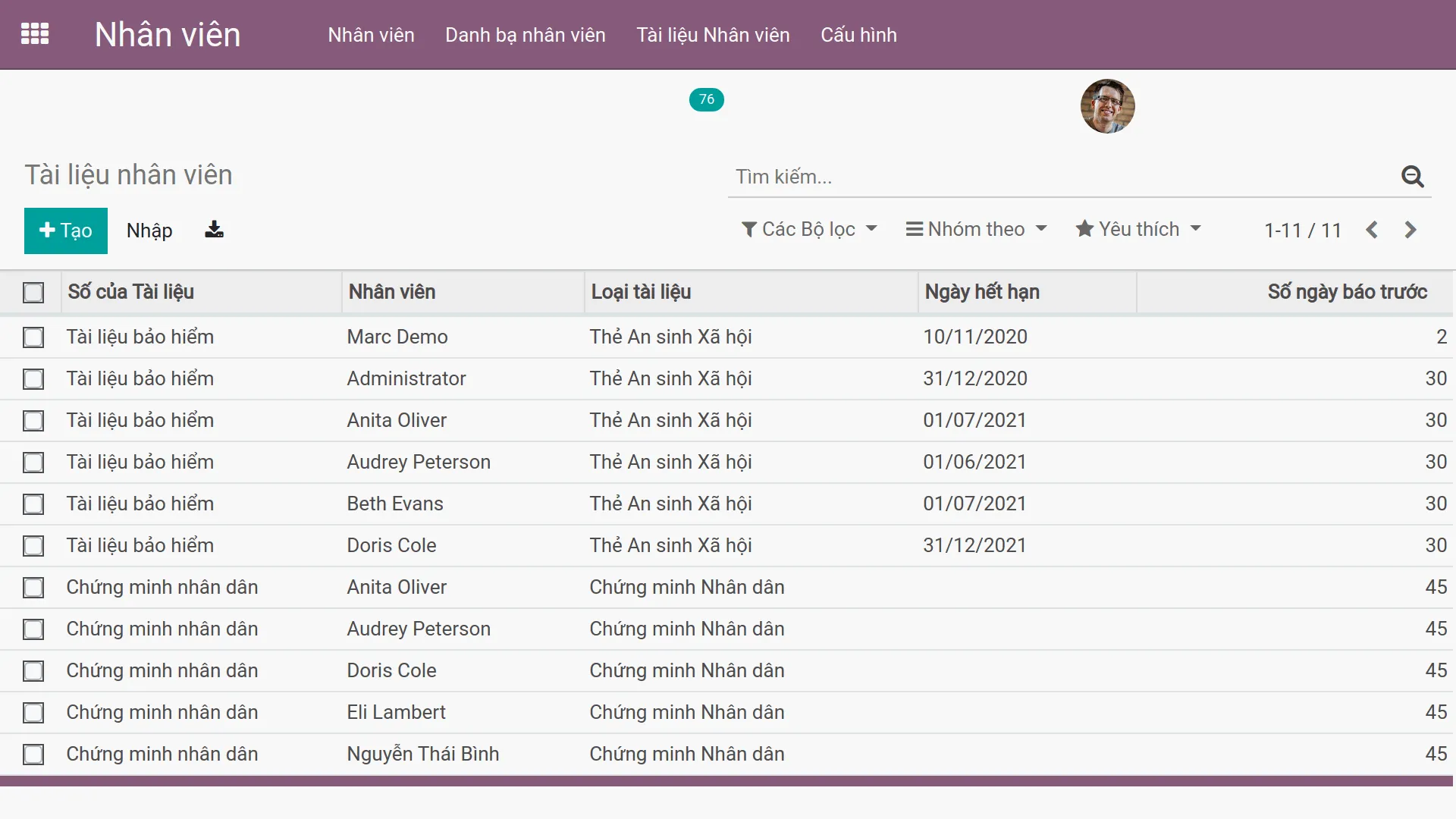
Tạo mới tài liệu nhân viên
Để tạo mới tài liệu nhân viên, nhấn nút Tạo và hoàn thiện thông tin ở cửa sổ mới mở ra
Các ô màu tím là bắt buộc phải điền thông tin, Odoo thiết kế dễ dàng sử dụng mũi tên trỏ xuống để tìm kiếm các thông tin có sẵn hoặc Tạo và sửa cho thông tin mới phát sinh. Ngoài ra bạn có thể lưu trữ bản scan/ bản chụp của chứng từ gốc và đính kèm lên với tính năng Tải lên tập tin của bạn.
Lưu ý, khi tạo mới tài liệu nhân viên, đối với các tài liệu có thời hạn, trên hệ thống sẽ có khu vực để thiết lập ngày hết hạn, và trước khi đến hạn thì cần báo trước bao nhiêu ngày.
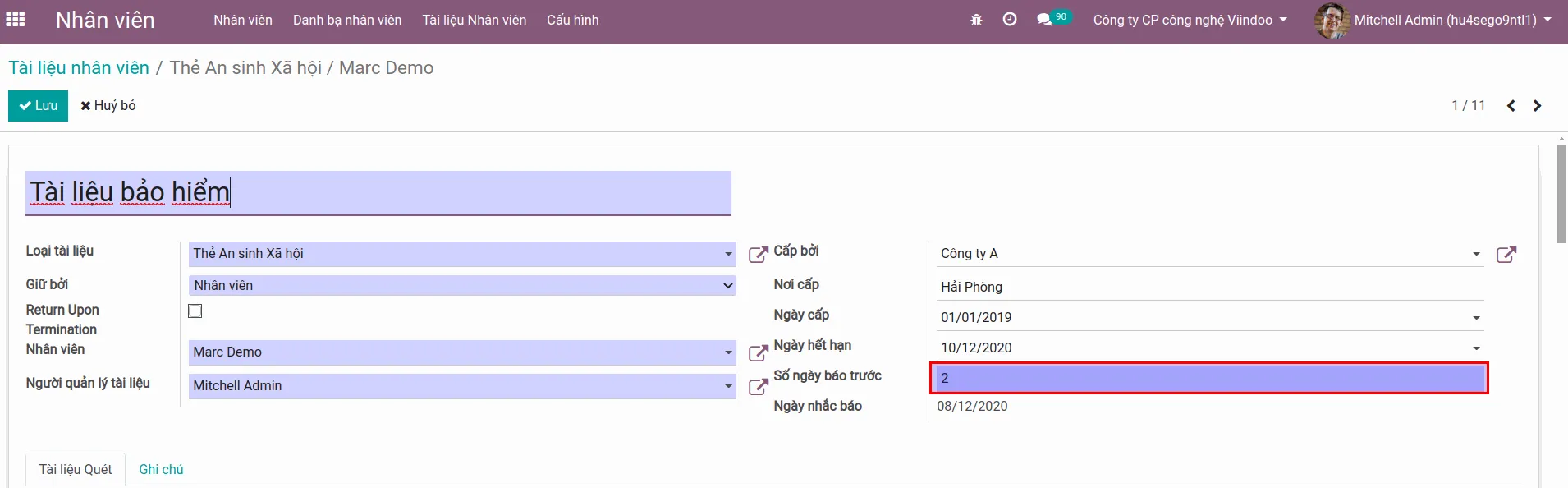
Hệ thống sẽ tự động gửi email nhắc nhở tới cho người quản lý tài liệu được thiết lập trên cụ thể từng tài liệu nhân viên. Truy cập ứng dụng Thảo luận >> kiểm tra hộp thư đến.

Với tính năng Nhân viên - Odoo , việc lưu trữ thông tin phục vụ nhu cầu tra cứu sẽ nhanh chóng và dễ dàng hơn rất nhiều, thậm chí bạn có thể biết được những tài liệu do ai đang quản lý
Thiết lập sơ đồ tổ chức, vị trí công việc với Odoo
Odoo cung cấp cho bạn các công cụ hoạch định tổ chức trong doanh nghiệp với các phòng ban chức năng, các vị trí công việc. Ở ứng dụng nhân viên, bạn có thể mô tả trực quan sơ đồ tổ chức cũng như các mô tả, yêu cầu từng vị trí công việc. Những thông tin này được sử dụng xuyên suốt từ tính năng tuyển dụng với tính toán phân tích lương theo các tiêu chí phòng ban, vị trí.
Thiết lập phòng ban trong doanh nghiệp
Phòng ban trong doanh nghiệp có cấu trúc phả hệ. Có thể chia thành các cấp khác nhau tạo lên cấu trúc hình cây. Phần mềm cũng cung cấp cho bạn tính năng thể hiện sơ đồ tổ chức bằng hình ảnh trên mỗi hồ sơ nhân viên. Để kích hoạt hiển thị sơ đồ tổ chức, truy cập ứng dụng Nhân viên Cấu hình Thiết lập chọn Sơ đồ tổ chức.
Lưu ý: Chỉ những người dùng phân quyền quản trị mới được cấp quyền phần cấu hình này.
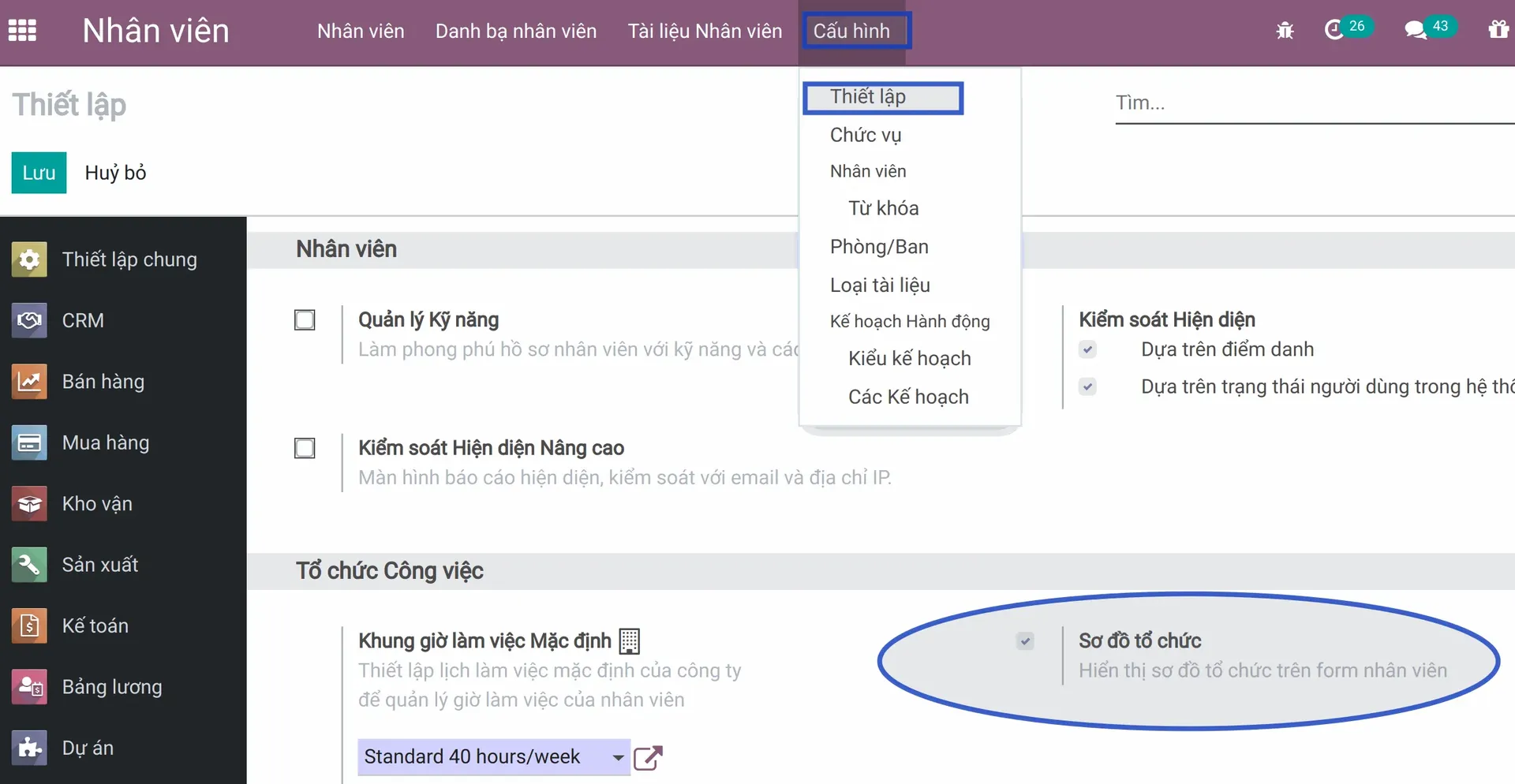
Kết quả cho thấy người dùng sẽ có sơ đồ tổ chức ngay trên hồ sơ nhân viên.
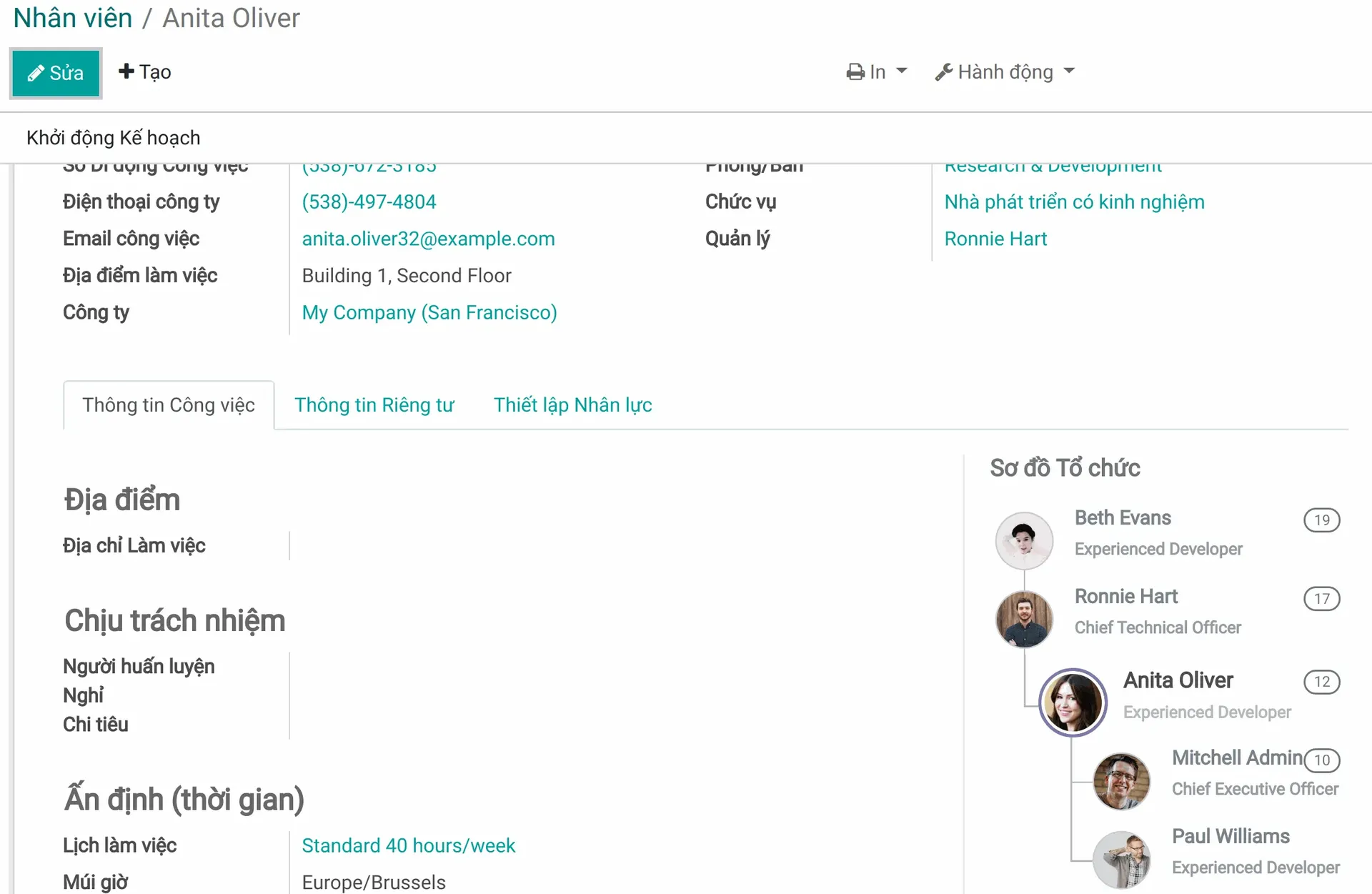
Việc tạo cây sơ đồ tổ chức này giúp cho tất cả nhân viên trong công ty nhanh chóng cập nhật được thông tin cơ cấu bộ máy của từng phòng ban. Từ đó, mọi người chủ động tìm kiếm được người mình cần cộng tác trong mọi công việc.
Khi có nhu cầu tạo một phòng ban mới, người dùng truy cập ứng dụng Nhân viên Chọn cấu hình Phòng ban Nhấn tạo.
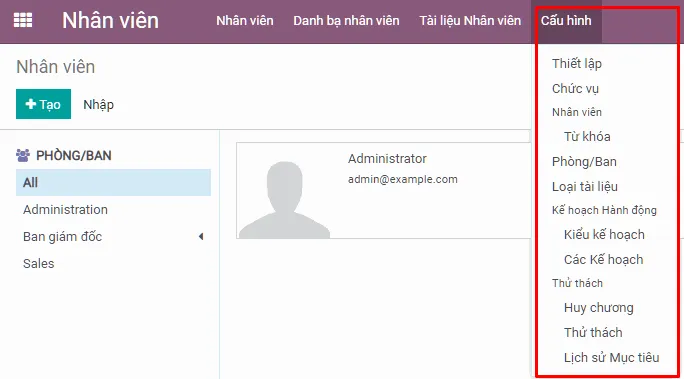
Với mỗi phòng ban được tạo, bạn cần điền các thông tin sau:
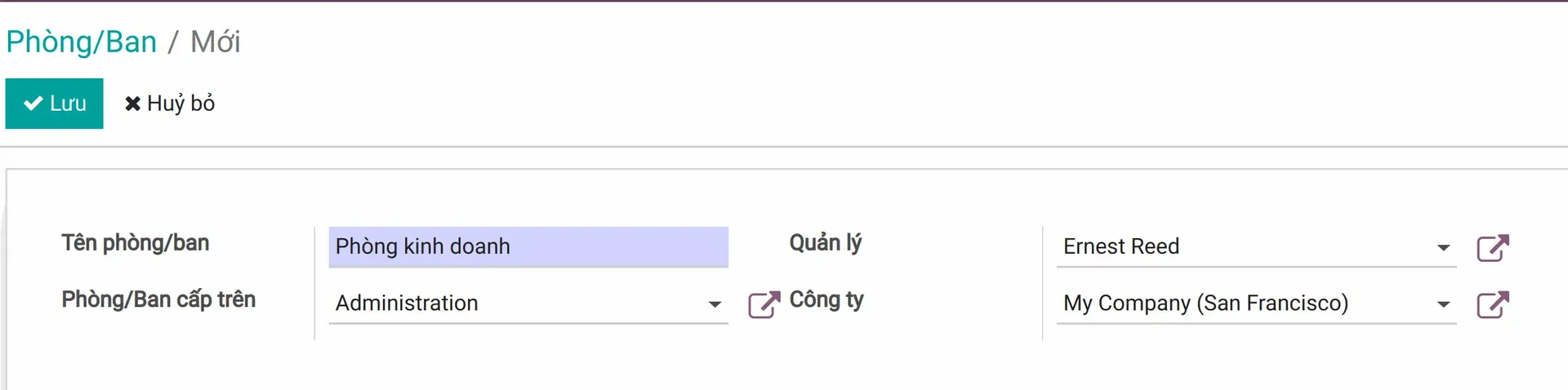
-
Tên phòng ban
-
Phòng ban cấp trên
-
Quản lý: tương đương trưởng phòng
Sau khi hoàn thành, nhấn Lưu.
Thiết lập vị trí công việc
Tương tự, tại phần Cấu hình, người dùng chọn nhập các vị trí công việc trong doanh nghiệp. Các thông tin cần nhập bao gồm:
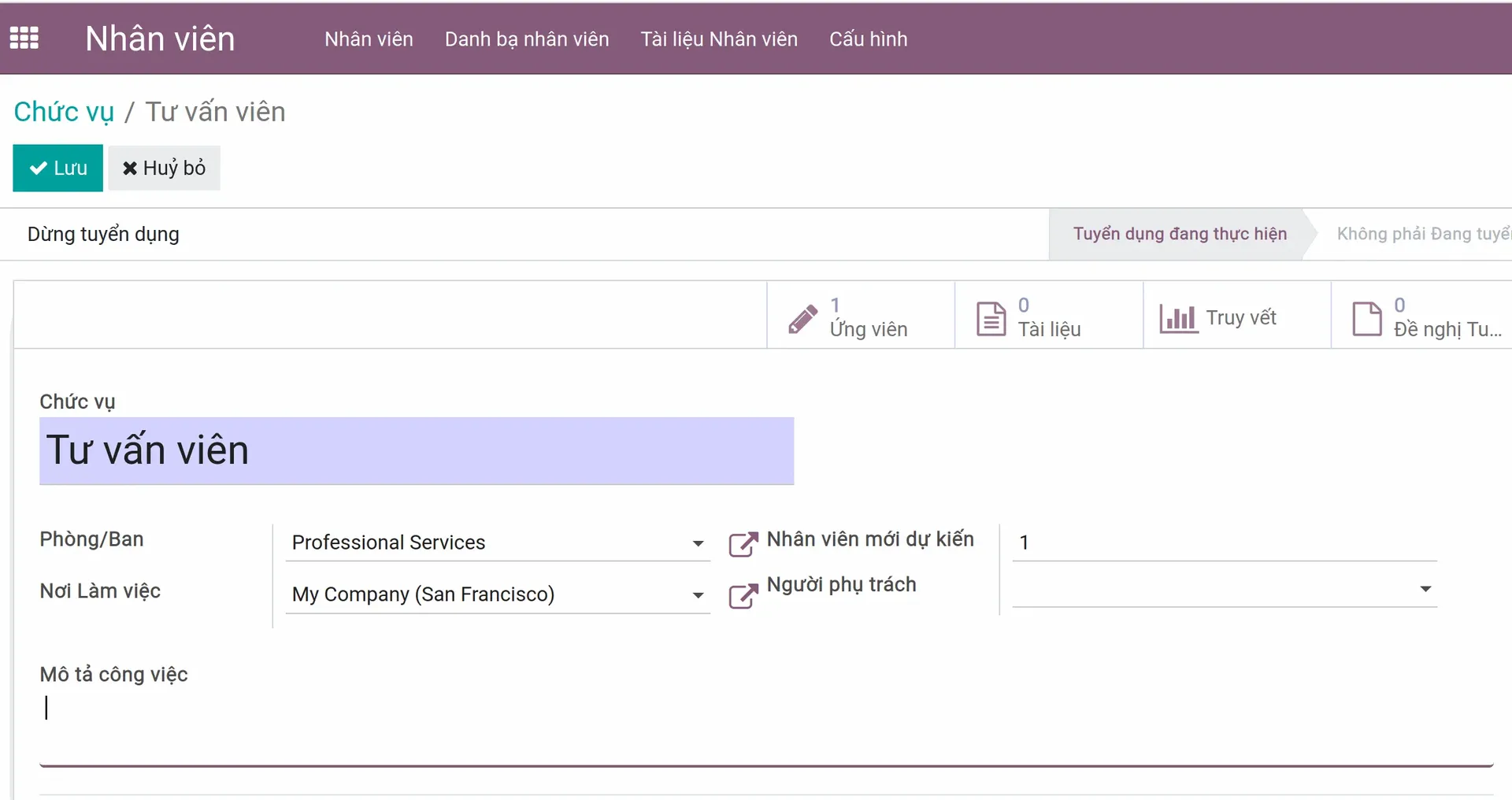
Lưu ý: người dùng cũng cần được phân quyền ở phân hệ tuyển dụng để tạo vị trí công việc. Nếu hai vị trí có cùng tên nhưng khác phòng ban, người dùng cần đặt đên rõ để tránh nhầm lẫn.
-
Chức vụ: Tên vị trí công việc
-
Phòng ban: Phòng ban mà công việc đó thuộc về
-
Nơi làm việc: sử dụng nếu dùng đa công ty
-
Nhân viên mới dự kiến: sử dụng làm cơ sở đăng số lượng cần tuyển dụng
-
Người phụ trách: người phụ trách tuyển dụng
-
Mô tả công việc: sử dụng để mô tả công việc cần làm cho vị trí này. Có thể lấy dữ liệu để đăng các tin tuyển dụng.
Nếu người dùng cài thêm các tính năng về quản lý nhân sự cao cấp của Odoo,
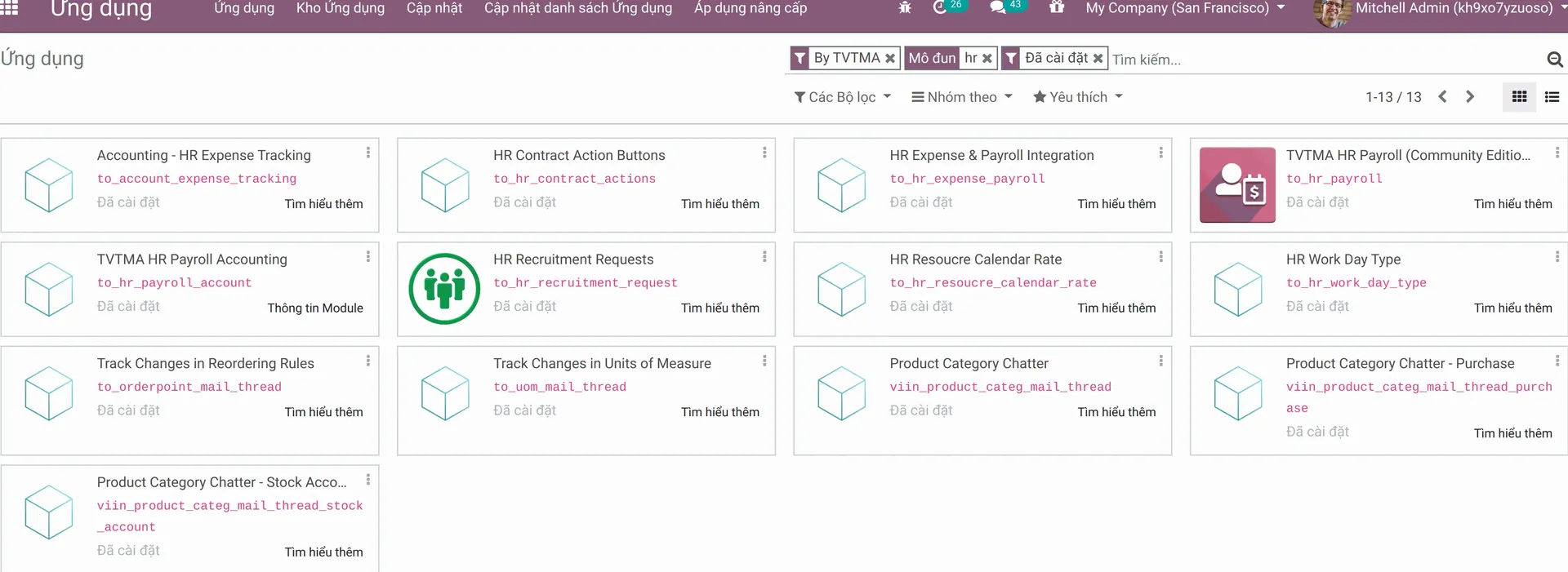
Người dùng sẽ có thêm tính năng cấu trúc lương theo vị trí công việc để quản lý lương theo cấp bậc, vị trí. Ngoài ra, trên giao diện của người dùng sẽ xuất hiện thêm các tính năng sau nếu được phân thêm quyền quản lý hợp đồng lao động và bảng lương.
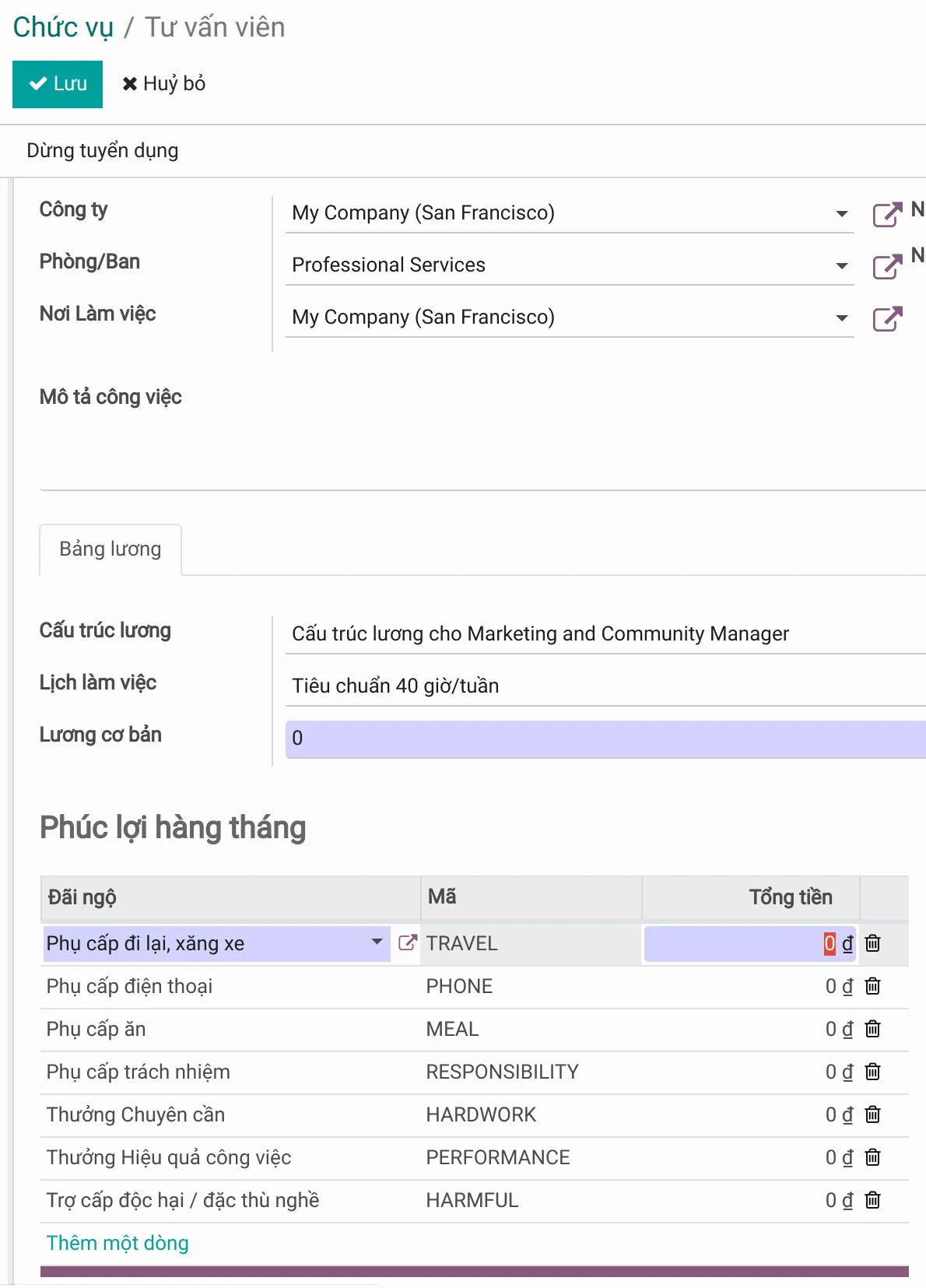
Người dùng có thể đặt các thiết lập chung cho từng vị trí để khi tạo nhân viên mới phần mềm tự động đưa các thông tin này vào hồ sơ của họ.
Thiết lập các tính năng phục vụ công tác quản lý nhân sự với Odoo
Khi bắt đầu sử dụng Odoo người quản lý nhân sự cùng với người quản trị hệ thống phải bắt tay vào việc cấu hình và thiết lập các thông tin ban đầu như thiết lập chung, tổ chức lại phòng ban và tái cấu trúc chức vụ trên phần mềm để phù hợp với doanh nghiệp.
Để có thể nhìn thấy cấu hình trong hồ sơ nhân viên sẽ phải căn cứ vào việc phân quyền của từng tài khoản:
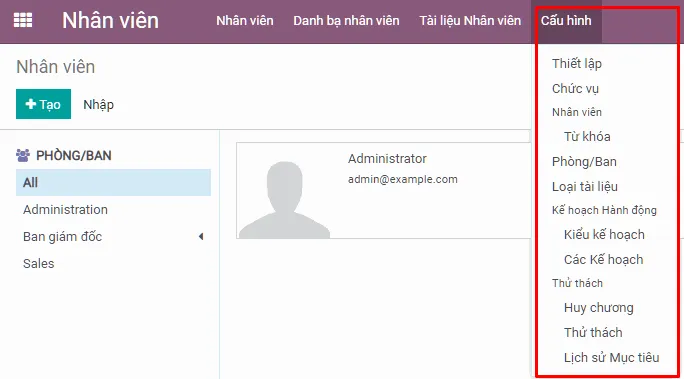
Phân quyền trong phân hệ nhân viên
Với tính năng quản lý nhân viên trong Odoo hiện đang chia theo 3 cấp độ phân quyền:
-
Không phân quyền: những người không phụ trách về quản lý nhân sự. Nhưng vẫn có thể xem được thông tin công khai liên quan đến công việc của các đồng nghiệp trong công ty
-
Cán bộ: được thực hiện quản lý hồ sơ, hợp đồng nhân viên, không được quyền cấu hình, thiết lập
-
Quản trị viên: người được phân quyền quản trị viên sẽ có toàn quyền cấu hình trong module này
Thiết lập chung
Để có thể cấu hình được các thông tin trong phần thiết lập chung, tài khoản người dùng phải được phân quyền quản trị của hệ thống.
Truy cập vào module Nhân viên Cấu hình Thiết lập.
Tại đây bạn có thể kích hoạt các thông tin liên quan đến nhân viên như:
-
Quản lý kỹ năng: Cho phép quản lý các kỹ năng mềm của nhân viên.
-
Kiểm soát hiện diện: Kiểm soát sự hiện diện của nhân viên dựa trên điểm danh hoặc dựa trên trạng thái người dùng trong hệ thống.
-
Kiểm soát hiện diện nâng cao: Ngoài việc kiểm soát sự vắng mặt của nhân viên thông qua điểm danh, đăng nhập vào hệ thống thì phần mềm có nhận diện dựa trên số lượng email gửi đi từ hệ thống hoặc nhận diện bằng địa chỉ IP.
-
Khung giờ làm việc mặc định: Cho phép thiết lập khung giờ làm việc mặc định khi tạo mới hồ sơ nhân viên.
-
Sơ đồ tổ chức: Cho phép quản lý sơ đồ tổ chức.
-
Sửa đổi nhân viên: Cho phép nhân viên tự điều chỉnh, cập nhật thông tin hồ sơ cá nhân của chính mình.
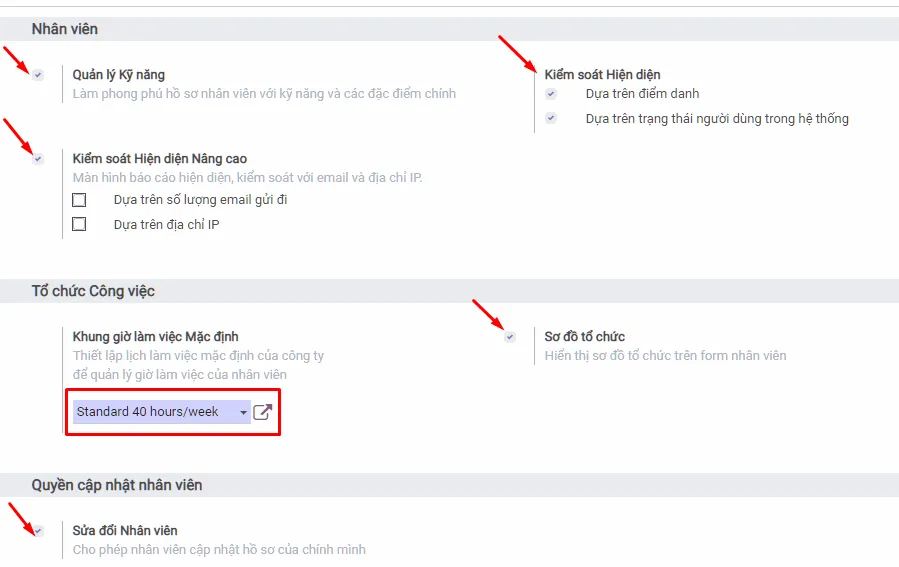
Từ khóa và các kỹ năng nhân viên
Từ khóa: Dùng để phân loại nhân viên theo các tiêu chí định nghĩa của doanh nghiệp như: Nhân viên làm việc partime, Full time,... Các từ khóa này sẽ giúp người quản lý có thể phân tích hoặc nhóm nhân viên theo các tiêu chí được chọn.
Kỹ năng nhân viên: Cho phép định nghĩa ra các kỹ năng mềm của nhân viên đã đạt được.
Kế hoạch thực hiện
Lên kế hoạch các công tác cần làm đối với một nhân viên, ví dụ: khi họ mới vào công ty hay khi họ nghỉ việc. Trước hết cần thiết lập các kiểu công việc cần làm bằng cách truy cập Ứng dụng Nhân viên Cấu hình Kiểu kế hoạch Tạo
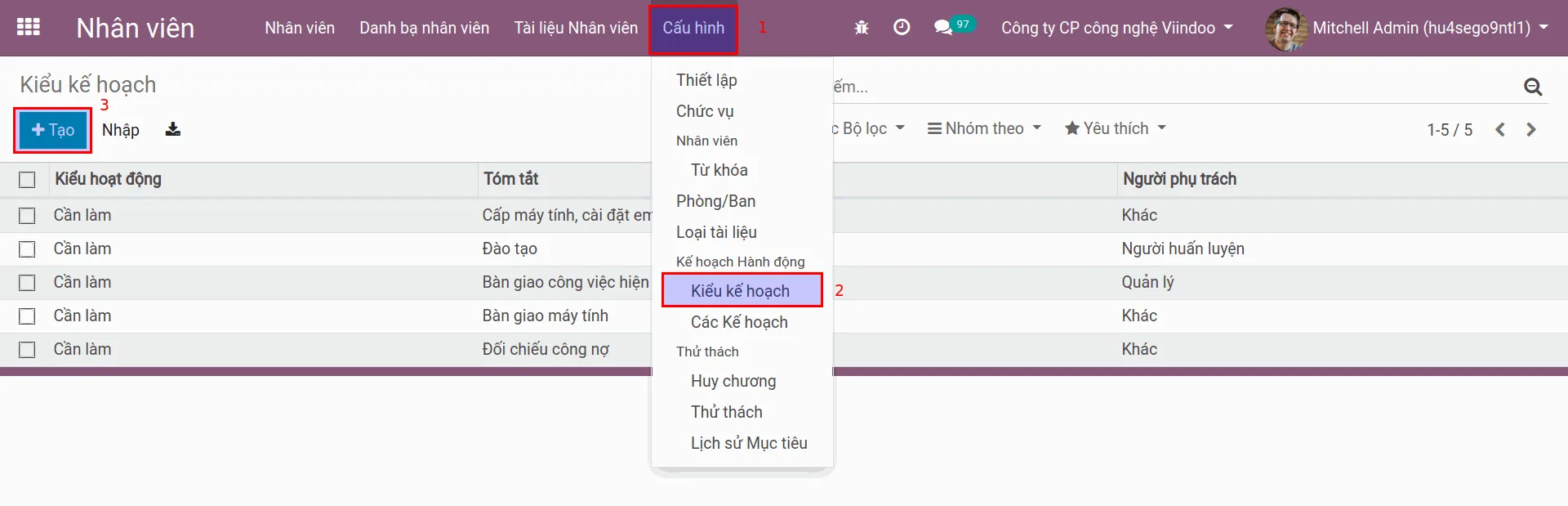
Sau khi bấm tạo, hệ thống sẽ hiển thị giao diện như sau:
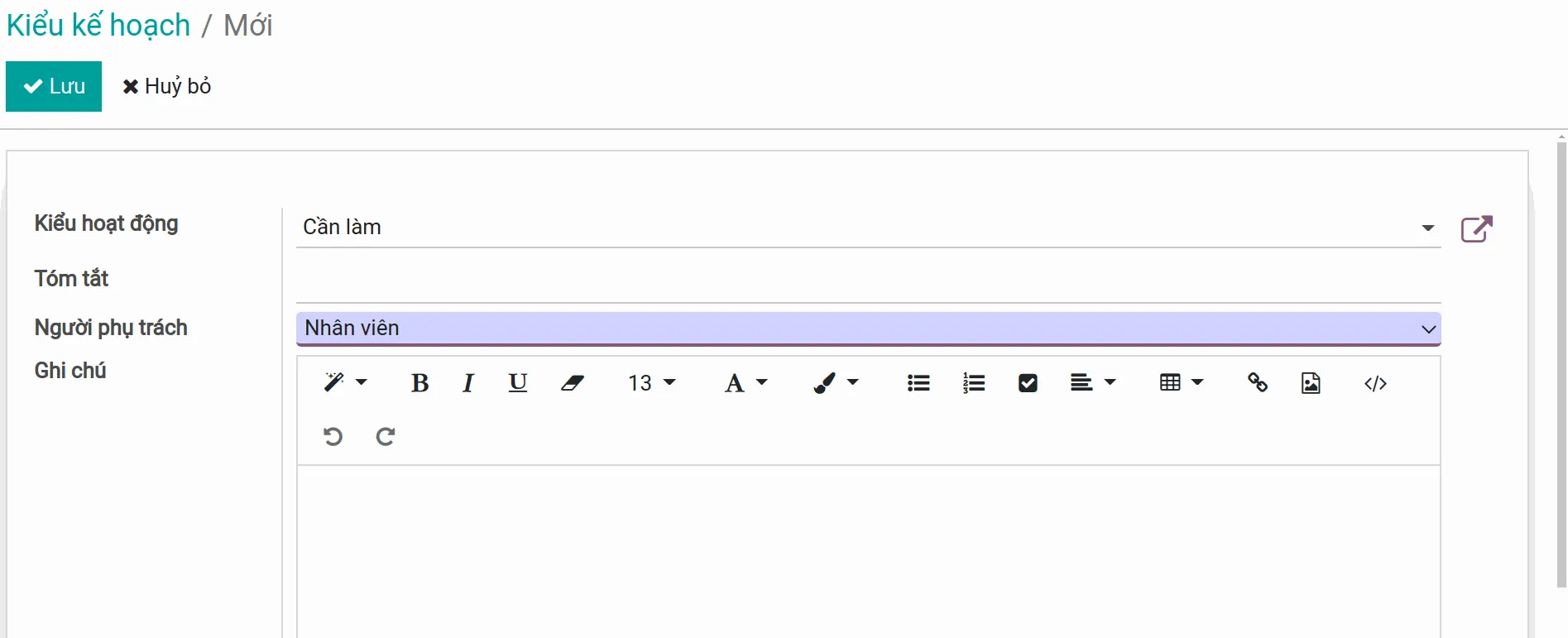
Trong đó :
- Kiểu hoạt động:
+ Thiết lập kiểu hoạt động mong muốn, với số ngày dự kiến hạn chót cho hoạt động này được thực hiện.
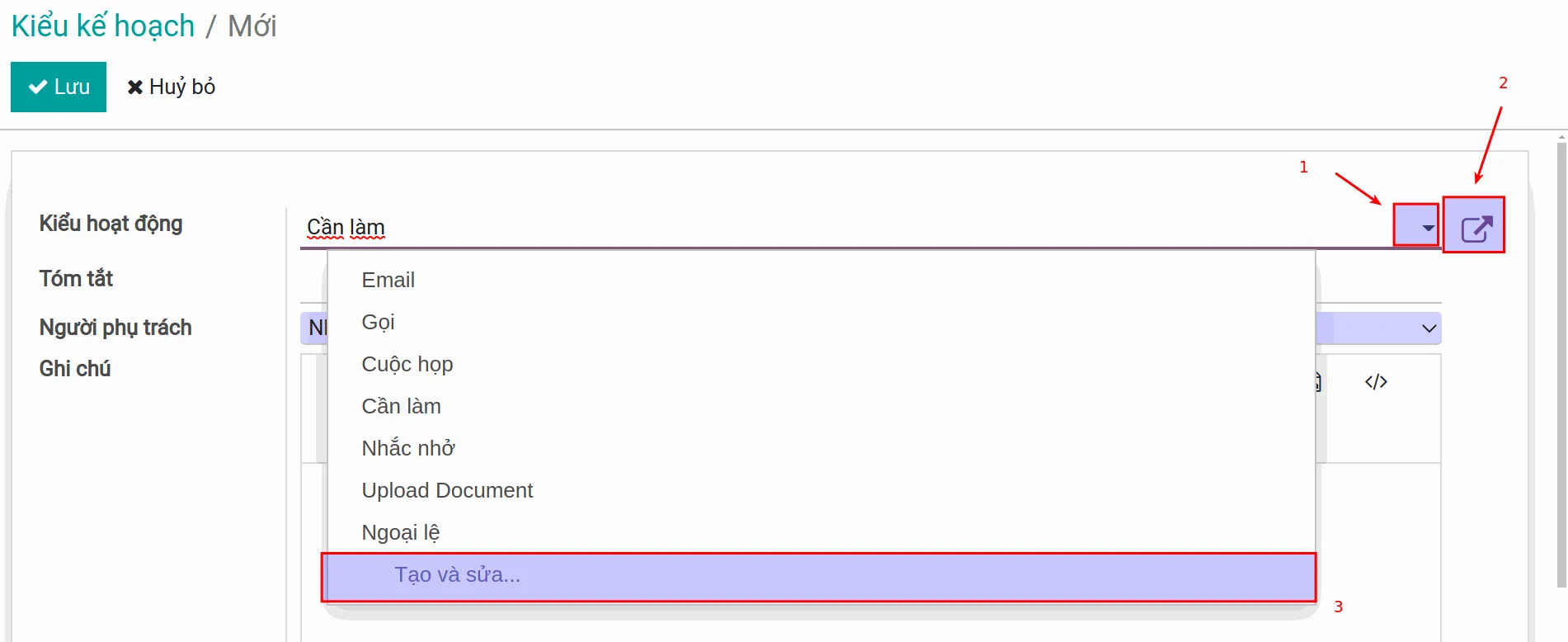
+ Sau đó sẽ hiển thị một màn hình thiết lập như sau:
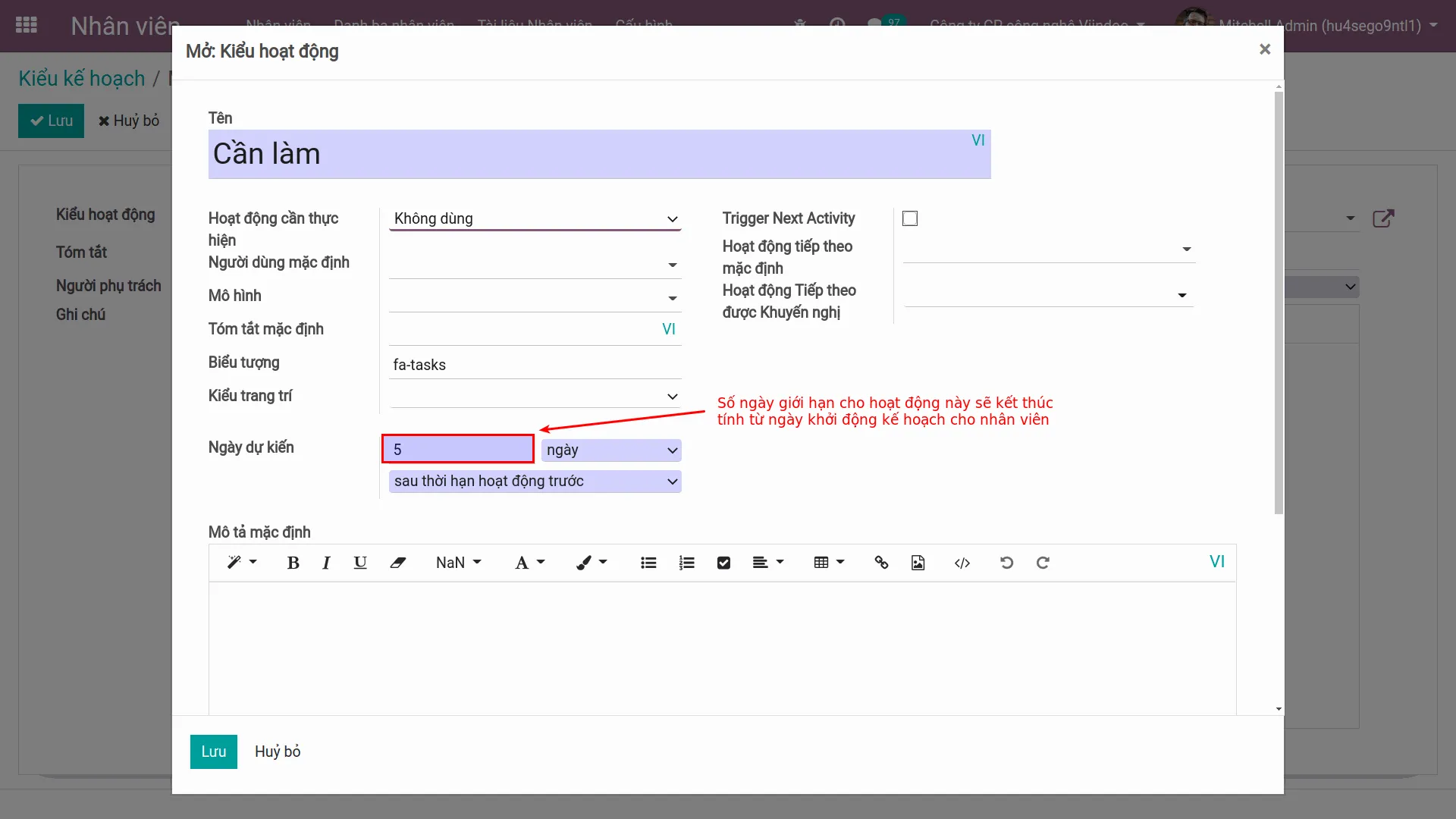
+ Khi thiết lập xong bấm lưu.
- Người phụ trách :
+ Người huấn luyện
+ Quản lý
+ Nhân viên
+ Khác
Lưu ý, truy cập ứng dụng Nhân viên >> Nhân viên >> Nhân viên >> Bấm vào một hồ sơ nhân viên cụ thể hoặc nếu chưa có thì có thể bấm tạo mới. Cập nhật thông tin người huấn luyện và người quản lý trực tiếp trên hồ sơ nhân viên. Sau đó bấm lưu.
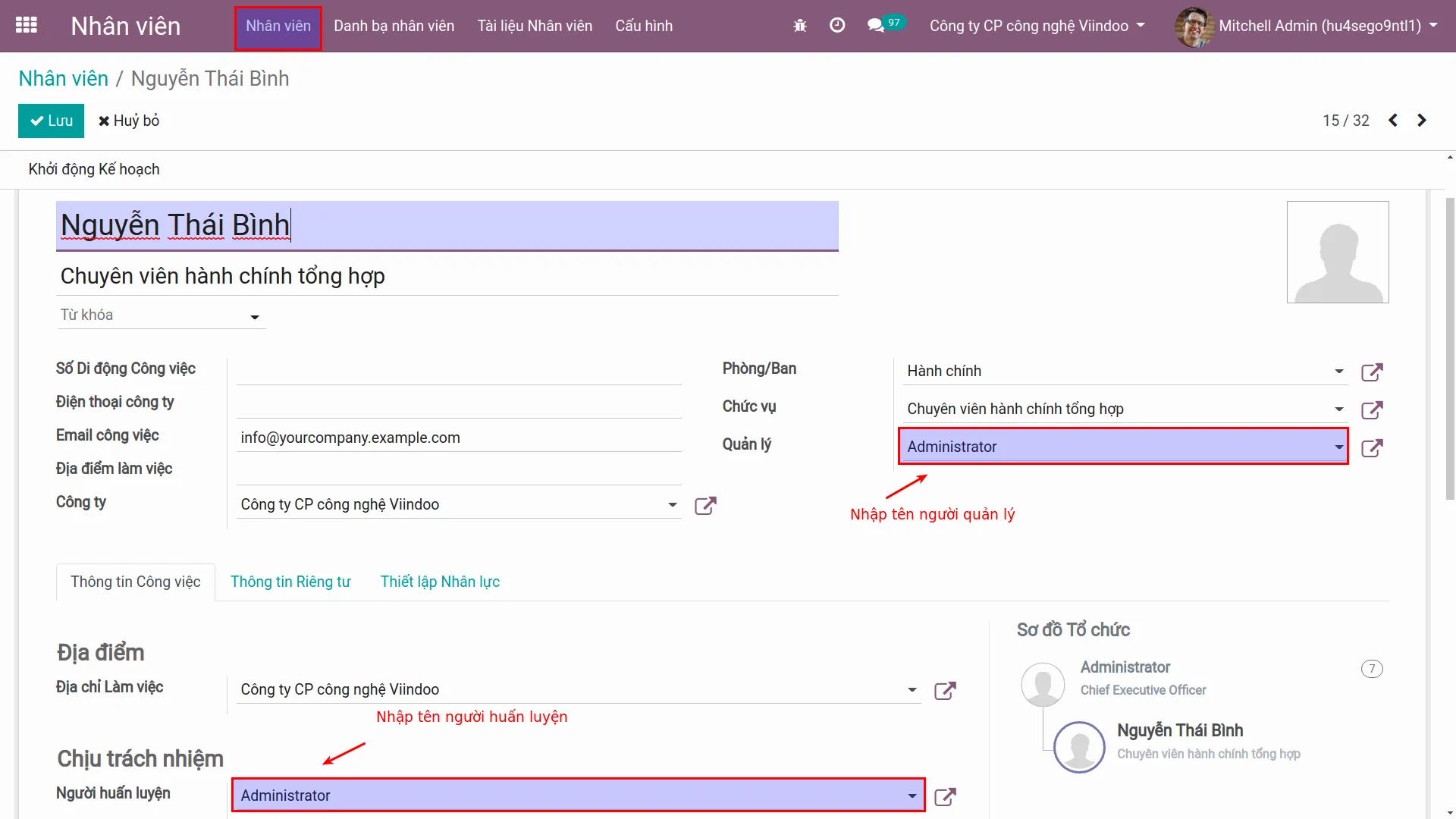
Khi đã có đầy đủ các thiết lập như cho kiểu kế hoạch, người dùng tiến hành tạo kế hoạch với các kiểu kế hoạch được lựa chọn. Ví dụ như kế hoạch dành cho nhân viên mới vào công ty. Lưu ý, đối với kiểu hoạt động chọn người phụ trách là "Khác " thì có thể chọn một trong số những nhân viên của công ty gắn trực tiếp lên kiểu hoạt động này và bấm lưu.
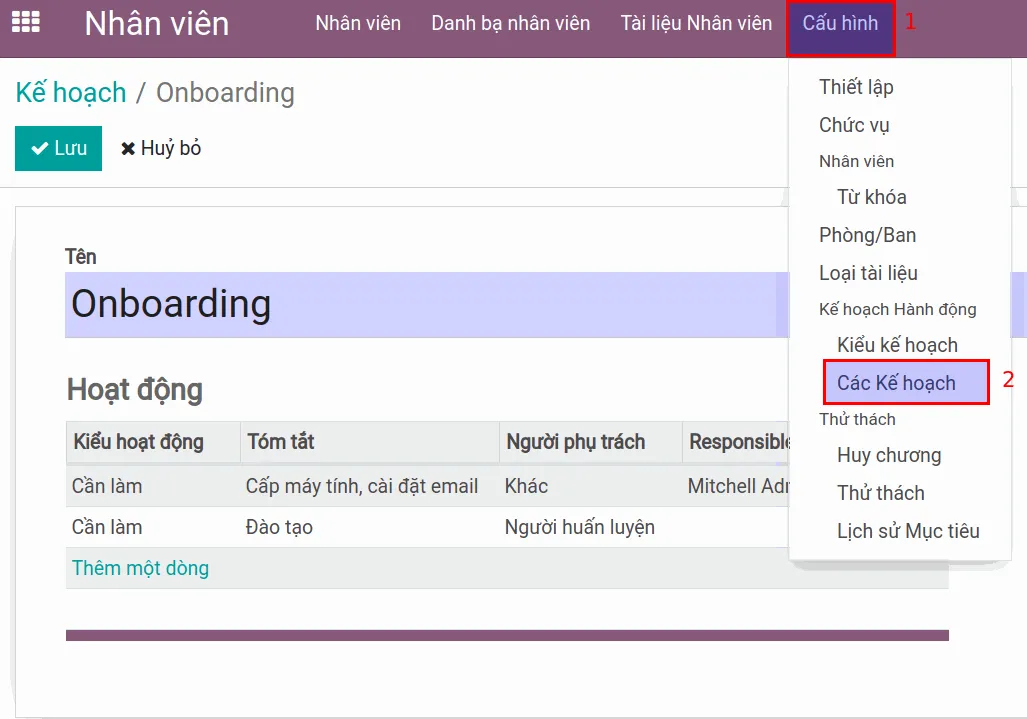
Kế hoạch đã được tạo xong. Người dùng vào trực tiếp hồ sơ nhân viên và bấm nút " Khởi động kế hoạch ".
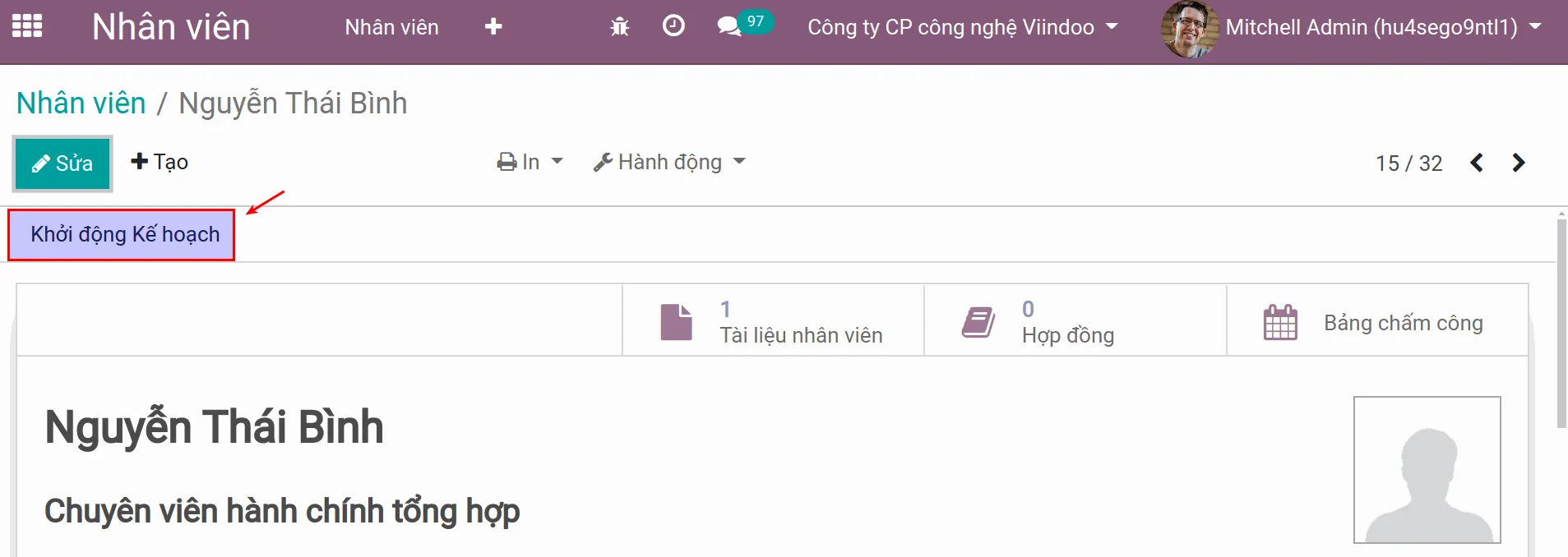
Các hoạt động trong kế hoạch đã thiết lập sẽ hiển thị trực tiếp trên phần chat.